Как удалить страницу Вконтакте через телефон
Если не оказалось рядом ПК, но срочно требуется удалить профиль в ВК, воспользуйтесь телефоном. В этой публикации расскажем:
- Как ликвидировать профиль с айфона.
- Что нужно сделать для удаления с андроида.
- Можно ли восстановить аккаунт так же просто, как и его удалить.
Сразу хочется отметить, что при стирании своих данных с ресурса, вам не будут доступны фото, видеоролики, записи со стены и другие функции сервиса. Друзья отправят послания и создадут беседы с вами. Подписчики поставить лайки. Если вы решили удалить аккаунт, потому что в нем слишком мало активности, советуем вам не спешить с решением.
Лучше попробовать раскрутить профиль. К примеру, это можно сделать с нашей помощью.
Мы предлагаем накрутку друзей: https://soclike.ru/nakrutka-druzei-vkontakte-online.php
на профиль и подписок: https://soclike.
- Пройдите стандартную авторизацию
- Откройте основные настройки. Выполнить это можно путем нажатия на вою аву также как и с ПК.
- Тапните на основные функции и проскрольте их вниз. Там вы увидите ссылку для удаления. Коснитесь ее и укажите причину.
Если способом, указанным выше ничего сделать не получилось, придется удалять данные вручную.
Также стоит настроить приватность, таким образом, чтобы только вы смогли видеть данные о себе. Для начала удалите аву.
Для начала удалите аву.
- Перейдите на главную профиля и кликните один раз по своей фотографии.
- Выберите пункт «Удалить».
- Для удаления данных из личного профиля, кликните на 3 точки сверху. Затем, на пункт «редактировать…».
Здесь вы можете очистить только дату, семейное положение, убрать страну и город.
Полностью очистить данные о ваших любимых книгах, фильмах не получится. Но их можно
скрыть через настройки приватности. О том как пользоваться настройками с ПК, мы уже рассказывали тут.
Поясним, как это сделать с телефона. Коснитесь уже знакомого знака троеточия.
Перейдите в поле «настройки…» и откройте приватность. Везде в них поставьте доступ
видимости «Только я…». В поле сообщения, чтобы вам никто не писал, выделите пункт «Никто….».
Аналогично проделайте с опцией: кто может добавить меня в друзья. Сохраните изменения.
Чем меньше информации и доступов останется, тем труднее будет отыскать страничку в поиске.
Удалить страницу Вконтакте через телефон андроид
Стереть страницу с андроида можно аналогичным образом, как мы описали вначале статьи.
Хотим отметить, что удаляя приложение с гаджета, вы никак не удаляете свой профиль.
Лучше всего удалять приложение с ПК. После удаления ВК даст вам время подумать.
В течение нескольких месяцев у вас будет открыт доступ к профилю. Вы сможете зайти в него по тем же
данным через основной вход и восстановить. Если ничего не получается, обратитесь к
Как удалить страницу в вк на Андроид?
Как удалить страницу в Вконтакте. Как удалить страницу в Вконтакте с телефона
Содержание
- 1 Как удалить страницу в Вконтакте.
 Как удалить страницу в Вконтакте с телефона
Как удалить страницу в Вконтакте с телефона- 1.1 Самый простой способ удаления страницы ВКонтакте
- 1.2 Пошаговая инструкция удаления страницы ВКонтакте для компьютерного браузера
- 1.3 Но только имейте в виду…
- 2 Как удалить страницу ВКонтакте с компьютера, телефона или планшета: личную и паблик в ВК, навсегда или временно, через приложение, без пароля
- 2.1 Зачем удалять учётную запись в ВК
- 2.2 Как стереть страницу
- 2.2.1 Видео: удаление и восстановление страницы
- 2.2.2 Удаление через техническую поддержку
- 2.2.3 Как ускорить процесс
- 2.3 Очищение страницы «ВКонтакте»
- 2.4 Удаление публичной страницы
- 2.5 Ситуации, когда избавиться от страницы в ВК может быть сложно
- 3 Как удалить страницу ВКонтакте с телефона? Как удалить страницу в ВКонтакте (ВК) с Айфона и на Андроиде?
- 3.1 Как удалять свой аккаунт из социальной сети «Вконтакте» при помощи телефона?
- 3.2 Как отвязать свой номер мобильного от аккаунта «Вконтакте»?
- 3.
 3 Как удалить всю информацию, связанную с аккаунтом «Вконтакте»?
3 Как удалить всю информацию, связанную с аккаунтом «Вконтакте»? - 3.4 Как восстановить аккаунт «Вконтакте»?
- 3.5 Видео: Как удалить страницу Вк (через телефон)? 2015
- 4 Как удалить страницу в ВК временно или навсегда через телефон или приложение с видео
- 4.0.1 Как удалиться из Контакта полностью
- 4.0.2 Как заблокировать свою страницу Вконтакте
- 4.1 Видео
Удаление страницы ВКонтакте может оказаться не таким простым делом, как могло показаться, и не только по причине внедрения нового дизайна. В основном все социальные сети будут активно привлекать вас к активности на их сайте, ибо наше с вами время, проведённое на их платформах — это их деньги. Удаление аккаунтов, не считая ботов и злостных нарушителей, не входит в их первостепенные задачи. Поэтому, удаление персональной страницы в ВКонтакте довольно долго было непростым вопросом. Со временем процесс упростился. С переходом же на новый дизайн алгоритм удаления стал максимально унифицирован для мобильных устройств и для компьютера. Удаление страницы теперь производится за несколько кликов, и доступ к этой функции стал более интуитивным, хоть и несколько отличается от старого. Эта статья касается, прежде всего тех пользователей, кто не пользуется специальными приложениями для ВКонтакте, так как пользовательский интерфейс в этом случае будет зависеть от конкретного приложения и его версии, вплоть до отсутствия опции удаления, как таковой. На случай, если «нет времени объяснять», первым номером пойдёт самый быстрый и простой метод. В других случаях лучше пройтись вручную по «настройкам», почистить сведения об аккаунте.
Удаление страницы теперь производится за несколько кликов, и доступ к этой функции стал более интуитивным, хоть и несколько отличается от старого. Эта статья касается, прежде всего тех пользователей, кто не пользуется специальными приложениями для ВКонтакте, так как пользовательский интерфейс в этом случае будет зависеть от конкретного приложения и его версии, вплоть до отсутствия опции удаления, как таковой. На случай, если «нет времени объяснять», первым номером пойдёт самый быстрый и простой метод. В других случаях лучше пройтись вручную по «настройкам», почистить сведения об аккаунте.
Самый простой способ удаления страницы ВКонтакте
Для того чтобы удалить свою страницу ВК самым быстрым способом, можно прямо сейчас просто пройти по ссылке http://vk.com/settings?act=deactivate и следовать инструкциям на экране. По умолчанию удаление страницы ВКонтакте всегда делится на два этапа. Первый, на который мы можем повлиять, это удалить страницу ВКонтакте с возможностью восстановления. О безвозвратном удалении аккаунта читайте ниже.
О безвозвратном удалении аккаунта читайте ниже.
Пошаговая инструкция удаления страницы ВКонтакте для компьютерного браузера
- Находясь на сайте ВКонтакте, в правом верхнем углу браузера, в «шапке» сайта, находим круглую иконку со своим юзерпиком. Щёлкнув по ней, получаем выпадающее меню вашего профиля ВК. Третий пункт меню — настройки, позволит не только удалить страницу, но и даст доступ к различным опциям профиля, настройкам безопасности, и т.д.
- На новой странице в самом низу будет гиперссылка «Вы можете удалить свою страницу». Перейдя по ней, мы попадаем в диалог удаления (На самом деле — только деактивации аккаунта. по поводу окончательного удаления см. раздел ниже).
- В диалоге удаления нас просят сообщить причину удаления аккаунта. Выбираем, что больше нравится, при необходимости убираем галочку с «рассказать друзьям» и жмём на «удалить страницу». Всё, аккаунт деактивирован, все, кто попробует зайти на нашу страничку, будут оповещены, что страница удалена.

- В мобильной версии сайта для доступа к настройкам аккаунта будет использоваться скрываемое меню. Для тог, чтобы попасть в настройки нужно будет тапнуть на иконку настроек в правой части шапки. Там же, где мы получаем быстрый доступ к сообщениям, группам и т.д. Внизу списка будет пункт «Настройки», который нам и нужен.
- Внизу появившейся страницы будет всё та же надпись «Вы можете удалить свою страницу». Тапнув по ней и пройдя по гиперссылке попадём в «диалог удаления» аккаунта. В остальном процесс идентичен удалению аккаунта через компьютерный браузер.
Как было замечено выше, описанные действия не удаляют вашу страницу безвозвратно,но только деактивируют. Это ясно даже из самого адреса ссылки. Удаление страницы таким способом только запускает процесс удаления. В течение семи месяцев с момента «удаления» страницы, вы можете её восстановить, зайдя на сайт ВК под соответствующим логином и паролем. При этом вас отправят на страницу, где будет ссылка «восстановить свою страницу».
Но только имейте в виду…
…Что все диалоги, лайки и прочие следы вашей активности на сайте ВК останутся на своих местах. В базе не будет активного аккаунта, тем не менее, следы его останутся. В том числе, привязанный к этому аккаунту номер телефона. Если вы предполагаете использовать номер для создания нового аккаунта ВК, перед удалением старого лучше отвязать от него номер.
Если вы опасаетесь, что кто-то может злоупотребить данными, опубликованными с вашего аккаунта, можете перед его удалением изменить свои реальные Фамилию, Имя и Отчество на вымышленные. Также полезно было бы уделить некоторое время удалению диалогов, репостов, зачистке стены, удалению друзей и тому подобным делам в ручном режиме.
Если ваш аккаунт удалён, это не значит, что им невозможно злоупотребить. Всё время, пока его можете активировать вы, его возможно также и взломать.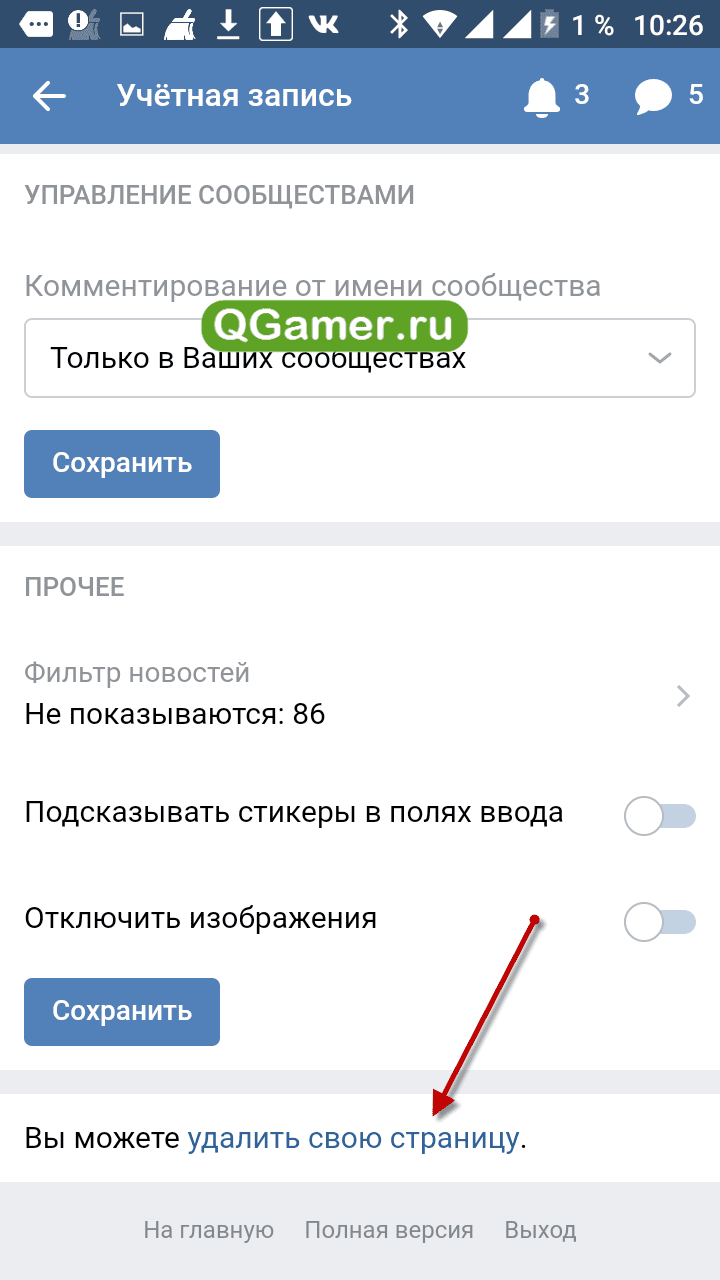
P.S. для пользователей мобильных устройств:
Удаление даже официального приложения VK в вашем Андройде, Маке и даже Windows 10 не означает удаления самого аккаунта! Для надёжности проведите все необходимые действия через браузер, а потом, проверив доступ к аккаунту через приложение, можете и его удалить. Если вам доступна старая версия ВКонтакте, можете посмотреть видео, как удалить страничку ВК.
itfaqs.ru
Как удалить страницу ВКонтакте с компьютера, телефона или планшета: личную и паблик в ВК, навсегда или временно, через приложение, без пароля
Каждый пользователь сайта «ВКонтакте» имеет право удалить свою страницу, но сделать это он может разными способами. Также есть альтернативы, позволяющие не удалять аккаунт. .
Зачем удалять учётную запись в ВК
Стирать страницу можно для того, чтобы отвязать от неё телефон. Нужно это в том случае, если есть потребность завести на занятый номер новую учётную запись.
Удалять аккаунт можно и по другим личным причинам. Каким — не важно, так как спрашивать, почему вы решили избавиться от страницы, никто не будет.
Как стереть страницу
Самый простой способ удалить аккаунт — через настройки страницы. Этот вариант доступен только в десктопной версии сайта. То есть через официальное приложение на IOS или Android вы воспользоваться им не сможете. Но удалить учётную запись с мобильного устройства тоже можно: нужно войти на свою страницу через браузер, а не приложение. Чтобы выполнить удаление в браузерной версии сайта на компьютере, телефоне или планшете, достаточно выполнить следующие действия:
- Разверните настройки страницы.Открываем настройки страницы
- Пролистайте настройки до самого низа, там будет строчка «Вы можете удалить свою страницу». Кликните по ней.Кликаем по кнопке «Вы можете удалить свою страницу»
- Откроется окошко, в котором вас попросят объяснить, почему вы стираете аккаунт, но вы можете это не указывать, выбрав вариант «Другая причина».

- После подтверждения действия страница будет удалена. Но в течение полугода её можно восстановить, при этом никакие данные с неё потеряны не будут. Точная дата, когда страница будет стёрта окончательно, указана на сайте. Но если вы зарегистрируете новую страницу на номер, на который была зарегистрирована удалённая страница, то восстановить удалённую возможности больше не будет.Страница удалена
Видео: удаление и восстановление страницы
Удаление через техническую поддержку
Это дополнительный способ удаления, использовать который стоит только в том случае, если вышеописанный метод в вашем случае не работает. Для удаления страницы вы можете обратиться в техническую поддержку сайта (https://vk.com/support?act=new), подробно описав причину, по которой вы не можете удалить страницу стандартным способом.
Отправляем запрос на удаление страницы в техническую поддержку
Минус этого варианта заключается в том, что ответ от поддержки может идти несколько суток. При этом не факт, что поддержка сразу согласится удалить аккаунт, возможно, от вас потребуют дополнительные данные или действия для удостоверения личности.
Как ускорить процесс
Как было сказано выше, после удаления аккаунта у вас появится возможность восстановить его в течение полугода. Но процесс можно ускорить в любой момент, если зарегистрировать на номер, на который была оформлена удалённая страница, новую учётную запись. В этом случае старая страница окончательно будет удалена и возможности её восстановить не будет.
Очищение страницы «ВКонтакте»
Есть альтернатива удалению — вы можете очистить все данные, находящиеся на странице. Делать это придётся вручную, удаляя все фотографии, видеозаписи, музыку и другие файлы по отдельности. Но есть ещё более безопасный способ — скрыть видимость всех элементов вашей страницы.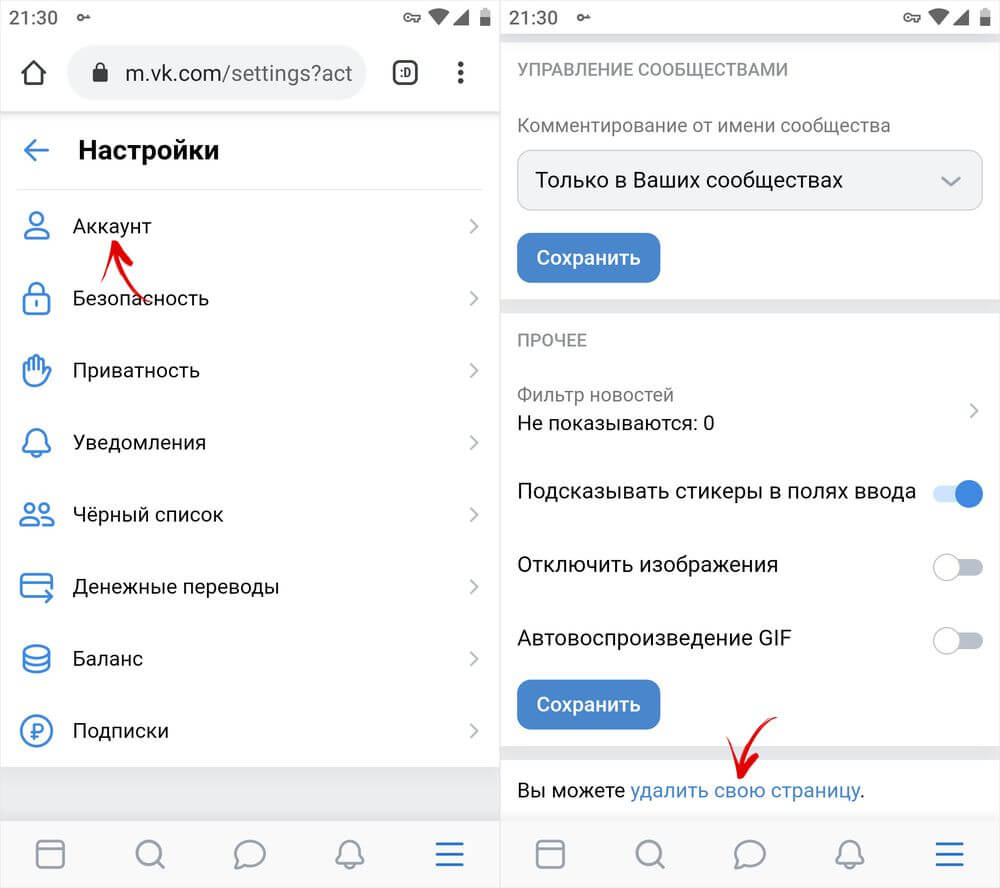
- Находясь в настройках страницы, откройте раздел «Приватность».Открываем раздел «Приватность»
- Здесь вы можете выставить все нужные вам параметры того, что и кто будет видеть на вашей странице.Указываем, какие данные будут скрыты
Используя этот метод с настройками приватности, вы сохраните свою страницу и все данные, на ней находящиеся.
Удаление публичной страницы
Чтобы удалить группу, паблик или же публичную страницу, нужно выполнить следующие действия:
- Зайти в нужную группу и зайти в управление страницей. Учтите, чтобы окончательно стереть паблик, нужно быть его создателем. Администраторы сделать этого не смогут.Открываем раздел «Управление сообществом»
- Перейдите к разделу «Участники» и выберите подраздел «Руководители». Удалите всех редакторов, администраторов и прочих людей из этого списка, нажав напротив каждого кнопку «Разжаловать руководителя».

- Перейдите к подразделу «Все участники» и удалите через него всех людей, вступивших в группу.Удаляем пользователей из сообщества
- Вернитесь к ленте и сотрите все записи из неё, кликая по крестику напротив каждого поста.Удаляем посты в сообществе
- Остался последний шаг — выйдите из группы. Готово, кнопки «Удалить группу» нет, но если создатель паблика выходит из него, удалив всех пользователей и записи со стены, то она через некоторое время стирается автоматически.Выходим из группы, чтобы окончательно удалить ее
Ситуации, когда избавиться от страницы в ВК может быть сложно
- Если вы потеряли доступ к странице, забыв пароль или из-за взлома, то в любой момент можете восстановить пароль, а после выполнить удаление аккаунта по инструкции, приведённой выше.Восстанавливаем пароль от страницы
- Также, чтобы удалить старую страницу, вы можете начать создание новой.
 При создании аккаунта на номер, на который уже заведена учётная запись, сайт спросит у вас, действительно ли вы хотите удалить старую страницу и зарегистрировать новую. Если вы подтвердите это действие, то старую страницу восстановить у вас возможности не будет.
При создании аккаунта на номер, на который уже заведена учётная запись, сайт спросит у вас, действительно ли вы хотите удалить старую страницу и зарегистрировать новую. Если вы подтвердите это действие, то старую страницу восстановить у вас возможности не будет.
Если у вас сложилась другая ситуация, в которой нельзя удалить страницу через настройки аккаунта или создание новой учётной записи на старый номер, то обратитесь в службу поддержки, подробно описав, почему вам не подходят все вышеописанные способы.
Удалить страницу можно тремя способами: через настройки аккаунта, техническую поддержку и создание новой учётной записи на старый номер. Если использовать первые два способа, то удалённую страницу можно будет восстановить в течение некоторого времени. При удалении через третий вариант страницу вернуть не получится. Если доступ к странице потерян, то сначала восстановите пароль, а потом удалите её или создайте на номер, привязанный к ней, новую страницу. .
skesov. ru
ru
Как удалить страницу ВКонтакте с телефона? Как удалить страницу в ВКонтакте (ВК) с Айфона и на Андроиде?
Статья подробно описывает, как удалять и как восстанавливать свою страницу «Вконтакте».
Многие пользователи соцсети «Вконтакте» интересуются, как следует удалять свою анкету с данного Интернет ресурса, а также не мало тех, кто хотел бы сделать это через мобильный телефон. Удаление своего профиля из социальных сетей является следствием постоянных хакерских атак на страницы пользователей, включая взломы.
Как удалить страницу ВКонтакте с телефона? Как удалить страницу в ВКонтакте (ВК) с Айфона и на Андроиде?
Конечно, если вы обычно не заходите во Всемирную сеть через домашний компьютер или вообще его не имеете, то при помощи телефона, подключенного к Интернету, есть возможность и удалять аккаунты, и регистрироваться в любых социальных сетях.
В данном обзоре мы пошагово обсудим, как следует удалять свой профиль из «Вконтакте». Это не составляет особого труда и не требует много времени. Следуйте нашим инструкциям, в том числе показанным на скриншотах.
Следуйте нашим инструкциям, в том числе показанным на скриншотах.
Как удалять свой аккаунт из социальной сети «Вконтакте» при помощи телефона?
Если бы мы сравнили то, как удаляются аккаунты из «Вконтакте» при помощи компьютера с такими же действиями в мобильном телефоне, то было бы видно, что особых различий между двумя этими способами нет.
Для удаления своей страницы «Вконтакте» с помощью телефона вам следует:
- Зайти на свою страницу «Вконтакте»
- В левой части страницы расположено меню. Вам необходимо отыскать пункт «Мои настойки» внизу и пройти в этот раздел.
Как удалить страницу ВКонтакте с телефона? Как удалить страницу в ВКонтакте (ВК) с Айфона и на Андроиде?
- Далее, оказавшись в настойках своего аккаунта «Вконтакте», прокрутите страницу в самый низ до упора. Здесь вы увидите последний пункт «Вы можете удалить свою страницу». Просто нажмите на эту опцию (слова, выделенные синим). Дальше просто следуйте понятным инструкциям.

Как удалить страницу ВКонтакте с телефона? Как удалить страницу в ВКонтакте (ВК) с Айфона и на Андроиде?
Но прежде чем избавится от своей страницы «Вконтакте» хорошенько подумайте об этом. Вернуть свой аккаунт обратно, конечно, можно, но это может оказаться сложнее, если вы удалите всю информацию с вашей страницы полностью.
Как отвязать свой номер мобильного от аккаунта «Вконтакте»?
Просто удаление своей страницы «Вконтакте» недостаточно. Как известно, пользователи привязывают свой номер телефона к своим аккаунтам в этой социальной сети на случай восстановления. Если, например, злоумышленники пытаются взломать аккаунт пользователя, то к последнему на номер поступает СМС-уведомление.
Чтобы удаление профиля можно было считать полным, нужно отвязать номер телефона от страницы «Вконтакте». Для проведения данной операции вам следует:
- В течение процесса удаления своего аккаунта перед вами откроется окно, где нужно будет ввести свой номер телефона – введите его и запросите код (откроется окно для введения кода).

- Код придёт вам на телефон, после чего введите его в поле открывшегося окна
Как удалить страницу ВКонтакте с телефона? Как удалить страницу в ВКонтакте (ВК) с Айфона и на Андроиде?
Кстати, если вы не хотите полностью удалять страницу, то есть отвязывать его от ваших номеров, то вы можете просто заменить свой основной номер на какой-либо другой.
Как удалить всю информацию, связанную с аккаунтом «Вконтакте»?
После того, как вы удалите свой аккаунт «Вконтакте», вся ваша информация (видео, музыка, сообщения, комментарии на стенах групп и других пользователей) будут сохранены практически навсегда. Помимо этого, ваше имя так и останется в базе «Вконтакте», и поэтому, перед удалением профиля лучше всего сменить своё имя на другое, и только потом деактивировать свой аккаунт.
Если вы восстановите обратно свой аккаунт, то вы будете, наверное, удивлены, когда увидите, что вся информация, включая, переписку со всеми друзьями и контактами останется на своём месте.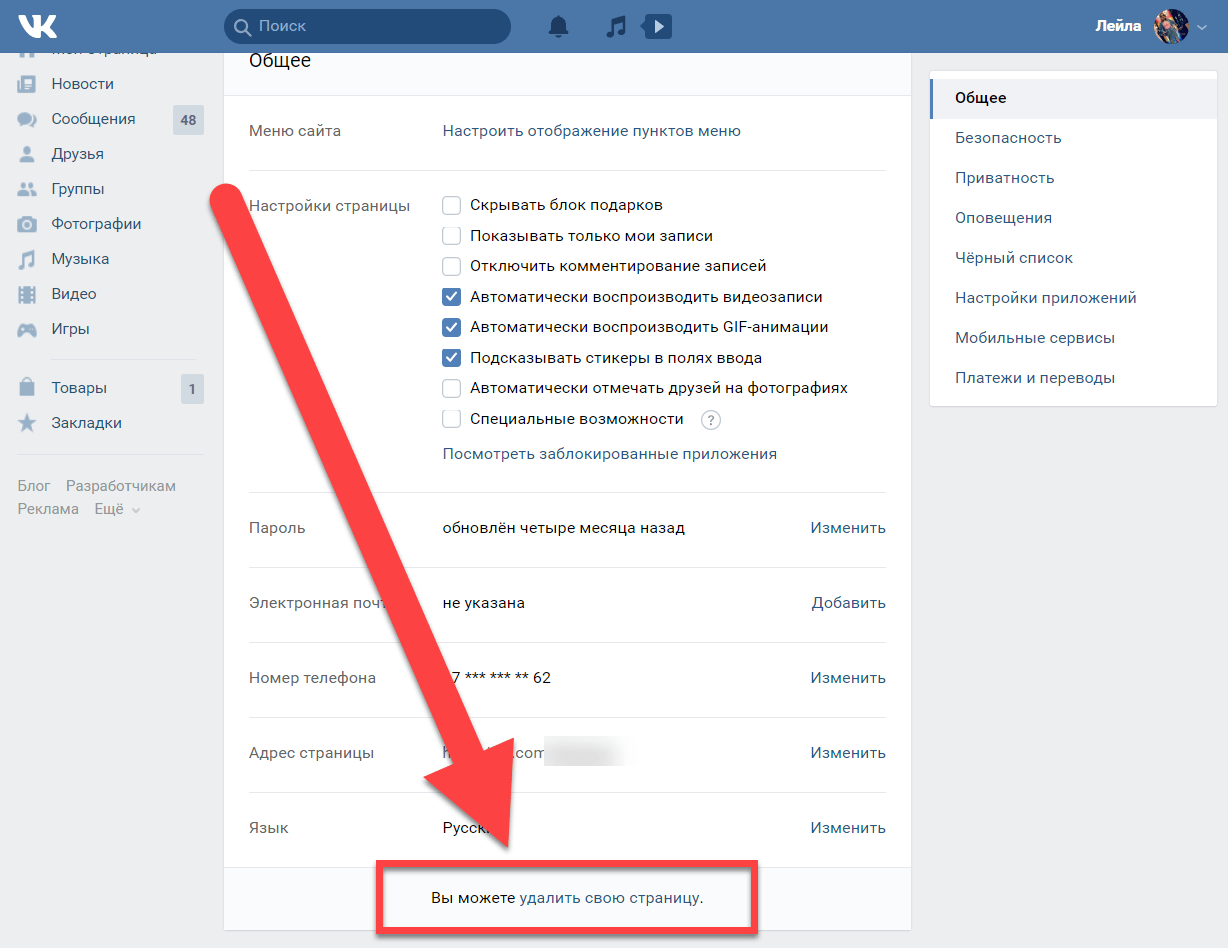 Получается, что при деактивации вашей страницы удаляется лишь сам профиль и возможность в него заходить, но всё остальное – хранится, правда, скрытно от посторонних глаз, внутри системы «Вконтакте».
Получается, что при деактивации вашей страницы удаляется лишь сам профиль и возможность в него заходить, но всё остальное – хранится, правда, скрытно от посторонних глаз, внутри системы «Вконтакте».
Для удаления такой информации необходимо написать заявления администрации «Контакте» и приложить к нему данные вашего паспорта. После чего это всё нужно отправить по почте. После этого вы не оставите после себя практически не следа в этой социальной сети.
Но так советуют администраторы «Вконтакте». Удалить же все свои данные возможно и через телефон. Это делается следующим способом:
- Зайдите в «Настройки», как было указано выше
- В окне настроек наверху слева пройдите в раздел «Общее»
Как удалить страницу ВКонтакте с телефона? Как удалить страницу в ВКонтакте (ВК) с Айфона и на Андроиде?
- Поставьте галку возле пункта «Отключить комментирование стены»
Как удалить страницу ВКонтакте с телефона? Как удалить страницу в ВКонтакте (ВК) с Айфона и на Андроиде?
- Затем наверху пройдите в раздел «Приватность» и ограничьте доступ другим пользователям по всем позициям.

- Кроме того, удалите все свои фотографии, видео, музыку и всё что можно. Очистите полностью ваш аккаунт от какой-либо информации, включая переписку с друзьями и другими пользователями.
После всех проделанных выше операций можете удалять свой аккаунт уже описанным способом и спокойно заниматься другими жизненными делами.
Как восстановить аккаунт «Вконтакте»?
Если вы желаете восстановить свой аккаунт «Вконтакте» обратно, то имейте в виду, что это можно сделать лишь только в течение полугода после удаления вашего профиля. В противном случае восстановить страницу «Вконтакте» вы уже не сможете.
Для восстановления своего аккаунта «Вконтакте» проделайте нижеизложенные действия:
- Зайдите на сайт «Вконтакте», введите ваш логин и пароль, нажмите «Войти»
- Вы попадете на страницу вашего удалённого аккаунта, но здесь будет активна ссылка «Восстановить». Нажмите на неё.
Как удалить страницу ВКонтакте с телефона? Как удалить страницу в ВКонтакте (ВК) с Айфона и на Андроиде?
- Далее нажмите на «Восстановить страницу»
Как удалить страницу ВКонтакте с телефона? Как удалить страницу в ВКонтакте (ВК) с Айфона и на Андроиде?
После этого ваш профиль будет вновь восстановлен.
Видео: Как удалить страницу Вк (через телефон)? 2015
mobilkoy.ru
Как удалить страницу в ВК временно или навсегда через телефон или приложение с видео
Социальные сети для некоторых людей становятся настоящей «паутиной», которая не отпускает решать реальные дела, работать или общаться вживую с друзьями. В какой-то момент жизнь «на виду» у других пользователей может надоесть и тогда следует знать, как удалить страницу во Вконтакте. Для этого можно воспользоваться несколькими способами.
На данный момент сервис предлагает несколько вариантов провести быстрое удаление страницы ВК. Можно условно их разделить на степени «невозврата», к примеру, допускается заморозить аккаунт временно, чтобы другие участники сети не могли получить к ней доступ, но вы при желании могли зайти в свой профиль. Если же вам нужно полностью избавиться, то нужно знать правила сервиса, как удалить страничку в ВК.
Многие современные пользователи уже давно используют для выхода в сеть смартфоны (на андроид или айфон). Гаджет удобен для серфинга в интернете, к тому же разработчики создают специальные мобильные приложения, которые упрощают работу с сайтом в интернете. Существует возможность удалить страницу Вконтакте с телефона навсегда в любой удобный момент будь то айфон или андроид. Выполнить это через мобильную утилиту у вас не получится, удаление можно провести только через сайт. Чтобы окончательно избавиться от своей анкеты навсегда, вы должны выполнить следующее:
- Перейдите на адрес «Вконтакте». Вас автоматически переправит на мобильную версию ресурса.
- Выполните вход.
- Найдите в левом меню пункт под названием «Настройки».
- В самом низу нового окна у вас должна появится надпись «Вы можете удалить свою страничку». Кликните на активную ссылку.
- Далее перед вами появится список вариантов, почему вы хотите расстаться с социальной сетью. На процесс деактивации это никак не виляет, нужен этот шаг только для сбора информации разработчиками.
 Можно напить свой комментарий, почему приняли решение уничтожить страничку. Укажите любой и нажмите на кнопку «Удалить страничку».
Можно напить свой комментарий, почему приняли решение уничтожить страничку. Укажите любой и нажмите на кнопку «Удалить страничку». - После этого ваш профиль будет недоступен, но еще на протяжении года данные о вас буду храниться в базе данных сайта. При желании вы сможете восстановить ее.
- Помните, что к этой учетной записи по-прежнему будет привязан ваш номер телефона, регистрация нового аккаунта на этот же мобильный у вас не пройдет пока полностью не удалят старый.
Как удалиться из Контакта полностью
Вышеописанный способ, как удалить страницу в ВК, полностью совпадает с вариантом для настольный ПК и ноутбуков. Путь для уничтожения профиля навсегда точно такой же, действия выполнять в том же порядке. Следует учитывать, что все внесенные вами ранее данные в анкете будут еще долгие месяцы храниться. Если вы по каким-то причинам вновь введет логин, пароль от своего VK, то дата полного стирания данных будет перенесена более позднее время. По этой причине, если вы хотите полностью удалиться из ВК, то после закрытия не заходите к себе.
Для сокрытия любых данных от других пользователей рекомендуется в настройках приватности запретить кому-либо просматривать вашу личную информацию. Инструкция по закрытию доступа к профилю:
- Нажмите вновь на кнопку «Настройки».
- Выберите пункт «Приватность».
- Напротив всех пунктов установите значение «Только я».
Как заблокировать свою страницу Вконтакте
Разработчики сервиса предусмотрели только один функционал, если хотите временно закрыть или провести полное удаление страницы в ВК. Выше был описан способ, как заблокировать свой профиль, но анкета не удаляется моментально. В верхней части экрана появится уведомление о том, что вы можете восстановить информацию, если проведете необходимые действия до указанного срока. Как правило, человеку выделяется около полугода на принятия решения (испытательный период). Рядом с местом для аватарки появится слово «Восстановить», по нажатию на которое возобновляется работа анкеты.
На протяжении 6-7 месяцев будет храниться вся сохраненная информация, если удалить страницу в ВК. Публичного доступа у других участников системы к ним не будет и у вас тоже, если не восстанавливать ее. В верхней части сайта будет указано срок, когда страничка будет удалена безвозвратно, а вместо фото – картинка с собачкой. До этих пор в базе данных содержится информация. По истечении этого периода вернуть профиль возможности нет, а номер телефона будет вновь свободен для повторной регистрации.
Публичного доступа у других участников системы к ним не будет и у вас тоже, если не восстанавливать ее. В верхней части сайта будет указано срок, когда страничка будет удалена безвозвратно, а вместо фото – картинка с собачкой. До этих пор в базе данных содержится информация. По истечении этого периода вернуть профиль возможности нет, а номер телефона будет вновь свободен для повторной регистрации.
Видео
sovets.net
Поделиться:- Предыдущая записьКак удалить телеграмм аккаунт на телефоне Андроид?
- Следующая записьКак удалить оповещение населения на Андроиде?
×
Рекомендуем посмотреть
Adblockdetector
Как удалить аккаунт TikTok без номера телефона?
Если вы хотите удалить свою учетную запись TikTok без использования номера телефона, вот полное руководство. TikTok — это приложение для обмена видео, которое миллионы пользователей используют для обмена короткими видеороликами в соответствии со своими интересами. Но, если вы хотите навсегда удалить свою учетную запись из TikTok или деактивировать ее на некоторое время, это руководство поможет вам. Вы можете выполнить следующие шаги и удалить свою учетную запись TikTok, не используя свой номер телефона.
TikTok — это приложение для обмена видео, которое миллионы пользователей используют для обмена короткими видеороликами в соответствии со своими интересами. Но, если вы хотите навсегда удалить свою учетную запись из TikTok или деактивировать ее на некоторое время, это руководство поможет вам. Вы можете выполнить следующие шаги и удалить свою учетную запись TikTok, не используя свой номер телефона.
Как удалить учетную запись TikTok без номера телефона на Android или iPhone?
Если вы хотите удалить свою учетную запись TikTok без номера телефона на телефоне Android, вы можете выполнить следующие простые шаги:
- Запустите приложение TikTok.
- Коснитесь значка профиля.
- Нажмите кнопку меню с тремя полосами.
- Нажмите «Настройки и конфиденциальность».
- Выберите Управление учетной записью.
- Нажмите Удалить учетную запись.
- Подтвердить удаление.
- Выберите предпочтительный способ удаления вашей учетной записи.

- Введите пароль.
- Нажмите кнопку «Удалить».
Давайте подробно обсудим описанные выше шаги.
Сначала откройте приложение TikTok на своем смартфоне. После этого нажмите на значок профиля в нижней части окна приложения.
Затем нажмите кнопку меню из трех строк или трех полос в правом верхнем углу окна.
Теперь выберите Настройки и конфиденциальность , а затем выберите Управление учетной записью .
Затем нажмите на опцию Удалить учетную запись .
Затем вам будет предложено просмотреть и загрузить ваш контент TikTok, так как после удаления вашей учетной записи он будет недоступен для загрузки; выполните соответствующие действия и нажмите кнопку Продолжить . И снова нажмите кнопку Продолжить в запросе подтверждения.
После этого выберите нужный способ удаления вашей учетной записи TikTok. Для этого вы можете выбрать связанный адрес электронной почты или свою учетную запись в социальной сети (Google, Twitter или Facebook).
Затем вам необходимо подтвердить, что учетная запись принадлежит вам, введя правильный пароль к вашей учетной записи. Итак, введите свой пароль, а затем нажмите кнопку Удалить .
Теперь ваша учетная запись будет деактивирована на 30 дней, после чего ваша учетная запись будет удалена навсегда.
Аналогичные шаги можно выполнить на iPhone, чтобы удалить учетную запись TikTok.
Как удалить аккаунт TikTok без номера телефона на ПК?
Если вы используете TikTok на своем компьютере, вы можете выполнить следующие шаги, чтобы удалить свою учетную запись TikTok:
- Откройте TikTok в браузере или запустите приложение.
- Войдите в свою учетную запись.
- Нажмите на значок своего профиля.
- Выберите параметр «Настройки».
- Нажмите кнопку «Удалить» в разделе «Управление учетной записью».
- Нажмите «Продолжить» в следующем запросе.
- Выберите связанную учетную запись, чтобы продолжить.

- Следуйте инструкциям.
Для начала вы можете открыть приложение TikTok онлайн в любом веб-браузере по вашему выбору. Или, если вы установили приложение TikTok из Microsoft Store, запустите его. Затем войдите в свою учетную запись TikTok.
Теперь щелкните значок профиля, расположенный в правом верхнем углу окна, а затем выберите параметр Настройки .
На странице настроек вы увидите раздел Управление учетной записью с опцией Удалить учетную запись . Просто нажмите на кнопку Удалить рядом с опцией Удалить учетную запись .
После этого нажмите кнопку Продолжить в запросе подтверждения, а затем нажмите на связанную учетную запись, чтобы продолжить. Затем вам будет предложено войти в связанную учетную запись. Если вы использовали учетную запись Google или Twitter, вы можете просто войти в нее. Или, если вы использовали отдельный идентификатор электронной почты для регистрации учетной записи TikTok, он попросит вас ввести пароль. Итак, следуйте инструкциям.
Итак, следуйте инструкциям.
После этого вы можете нажать кнопку Удалить учетную запись > Удалить , и ваша учетная запись TikTok будет удалена.
Как удалить свою учетную запись TikTok, если у меня нет доступа?
Если вы забыли свой пароль и хотите удалить свою учетную запись TikTok, вам сначала необходимо сбросить пароль. Для этого откройте приложение и на странице входа выберите свое имя пользователя, а затем нажмите кнопку рядом с Забыли пароль? Теперь нажмите «Сброс», а затем выберите «Идентификатор электронной почты» или «Номер телефона», чтобы получить инструкции по сбросу пароля. Затем вы можете использовать отправленные инструкции для сброса пароля. После этого войдите в TikTok с новым паролем, а затем нажмите «Профиль» > трехстрочный значок > «Настройки и конфиденциальность» > «Управление учетной записью» > «Удалить учетную запись», чтобы удалить свою учетную запись.
Почему я не могу удалить свою учетную запись TikTok?
Если вы не можете удалить свою учетную запись TikTok, скорее всего, это связано с отсутствием контактной информации. Возможно, вы ввели неправильный пароль, поэтому TikTok не может подтвердить вашу личность и не позволяет вам удалить свою учетную запись. Итак, если вы забыли свой пароль, сбросьте его, а затем попробуйте удалить свою учетную запись.
Возможно, вы ввели неправильный пароль, поэтому TikTok не может подтвердить вашу личность и не позволяет вам удалить свою учетную запись. Итак, если вы забыли свой пароль, сбросьте его, а затем попробуйте удалить свою учетную запись.
Теперь прочитайте: Приложение TikTok не работает на ПК с Windows.
Дата: Теги: Социальные сети
[email protected]
Комал получил степень магистра технических наук в области компьютерных наук и инженерии. Она увлеченно следит за экосистемой Windows и пишет технические статьи на протяжении последних шести лет. Ей нравится находить решения повседневных технических проблем.
Использовать форматирование Markdown в Teams
Teams Microsoft Teams Больше…Меньше
С помощью Markdown вы получаете предварительный просмотр отформатированного текста внутри поля ввода по мере ввода, и вы всегда можете отменить форматирование, нажав Ctrl+Z .
Кроме того, большинство из этих действий доступны, если вы развернете окно создания сообщения (все, кроме кавычек и зачеркивания, по-прежнему будет иметь свою собственную кнопку).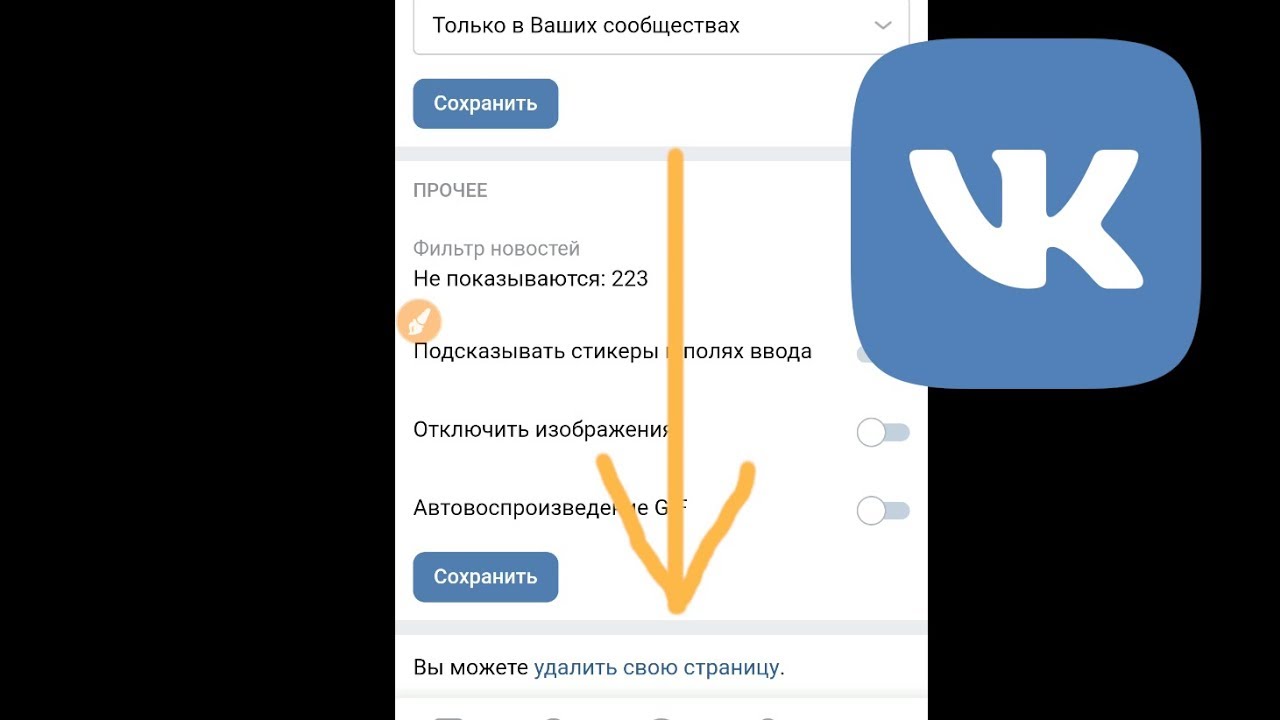
Доступные действия Markdown в Teams
Имя | Действие | Пример |
|---|---|---|
Жирный текст | *жирный текст* | полужирный текст |
Курсив | _курсив_ | курсив |
Зачеркнутый | ~зачеркнутый~ | |
Нумерованный список | <номер> Пункт один | 1. |
Ненумерованный список | * Пункт один | · Пункт один |
Гиперссылка | [Текст](URL) | Вот ссылка. |
Многострочный кодовый блок | «`[блок кода] | |
Блок кода с указанием языка | «`<язык> | «js |
Встроенный блок кода | `[текст кода]` | |
Заголовок | ##Текст заголовка | Текст заголовка |
БлокЦитата | >[пробел] |
Используйте Markdown, чтобы поделиться кодом
Вы можете отформатировать свой код и поделиться им в Teams.
Чтобы добавить встроенный блок кода, начните и закончите текст обратной галочкой (` ), расположенной рядом с 1 на клавиатуре.
Чтобы добавить многострочный блок кода, начните текст с «`, а затем вставьте его в поле для создания сообщения.
Вы получите предварительный просмотр кода в реальном времени и сможете отменить любое форматирование, нажав Ctrl+Z.
На данный момент вы можете просматривать, но не создавать сообщения в формате Markdown на своем мобильном устройстве, поэтому, если вы хотите совместно работать над кодом, придерживайтесь рабочего стола или веб-приложения.

 Как удалить страницу в Вконтакте с телефона
Как удалить страницу в Вконтакте с телефона 3 Как удалить всю информацию, связанную с аккаунтом «Вконтакте»?
3 Как удалить всю информацию, связанную с аккаунтом «Вконтакте»?
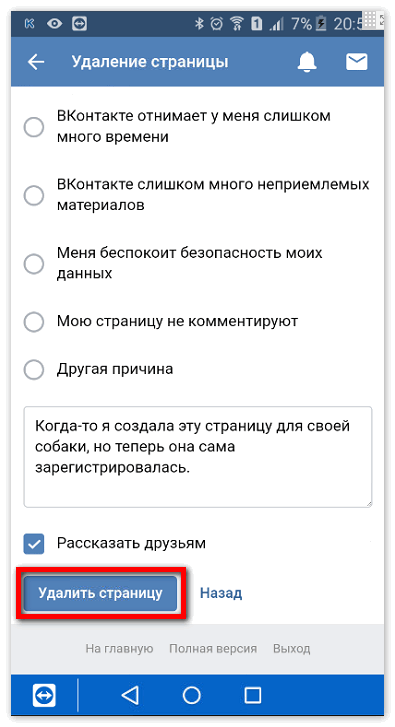
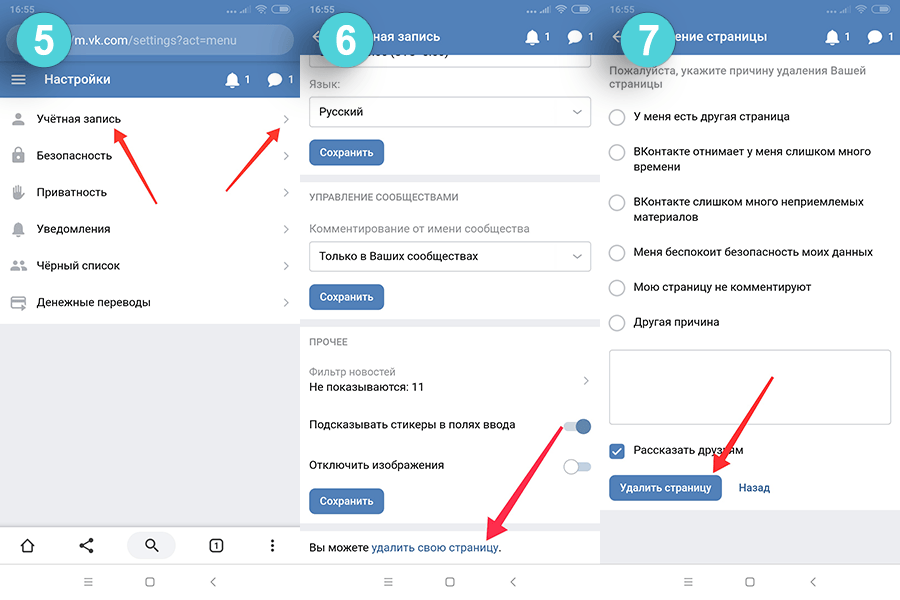
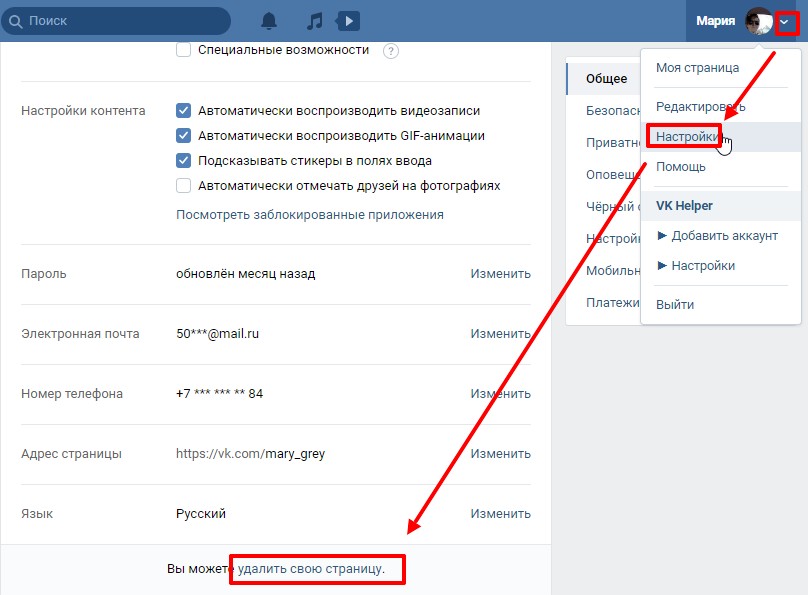 При создании аккаунта на номер, на который уже заведена учётная запись, сайт спросит у вас, действительно ли вы хотите удалить старую страницу и зарегистрировать новую. Если вы подтвердите это действие, то старую страницу восстановить у вас возможности не будет.
При создании аккаунта на номер, на который уже заведена учётная запись, сайт спросит у вас, действительно ли вы хотите удалить старую страницу и зарегистрировать новую. Если вы подтвердите это действие, то старую страницу восстановить у вас возможности не будет.


 Можно напить свой комментарий, почему приняли решение уничтожить страничку. Укажите любой и нажмите на кнопку «Удалить страничку».
Можно напить свой комментарий, почему приняли решение уничтожить страничку. Укажите любой и нажмите на кнопку «Удалить страничку».

 Пункт один
Пункт один